Top 3 Menedżer powiadomień Androida: wyłączaj irytujące powiadomienia bez wysiłku
7 marca 2022 r. • Złożono do: Rozwiązywanie problemów z urządzeniami mobilnymi w Androidzie • Sprawdzone rozwiązania
Odbieranie powiadomień na pasku stanu jest niezwykle powszechną cechą wszystkich systemów operacyjnych, która nie rzuca się w oczy. Informuje o ostatniej aktywności lub wydarzeniu, które wymaga podjęcia natychmiastowego działania. Istnieją cztery sposoby powiadamiania:
- Latarki
- Odtwórz dźwięk
- Powiadomienie na pasku stanu
- Wibrować
Część 1: 3 najlepsze aplikacje Android Notifications Manager do zarządzania powiadomieniami w partiach
Jeśli masz wiele aplikacji do wyłączania powiadomień, nieszczęśliwe jest wyłączanie ich jeden po drugim. Za pomocą takich aplikacji możesz łatwo skonfigurować wibracje, kolor diody LED, liczbę powtórzeń, dzwonek, a nawet odstęp między poszczególnymi powiadomieniami. Ponadto, jeśli monitorowana aplikacja usunie powiadomienie, zostaną one automatycznie zatrzymane. Najlepsza lista aplikacji do zarządzania powiadomieniami na Androida składa się z następujących elementów:
1. Menedżer powiadomień cyklicznych
Rozmiar aplikacji nie jest zbyt duży przy rozmiarze 970 KB. Bezpłatna wersja tej aplikacji jest niezwykle popularna z 10 000 - 50 000 instalacji do tej pory. Obecna wersja 1.8.27 jest niezwykle responsywna, ponieważ aplikacja ta daje swobodę konfiguracji powiadomień cyklicznych dla każdej aplikacji zainstalowanej na urządzeniu z typowym podsystemem powiadomień Androida. Ten menedżer powiadomień dla systemu Android pozwala zmieniać i przypisywać różne dzwonki, kolor diody LED, wibracje i odstępy czasu między każdym powiadomieniem z jednej aplikacji. Ta aplikacja jest kompatybilna z Pebble Watch, a także umożliwia usuwanie reklam.
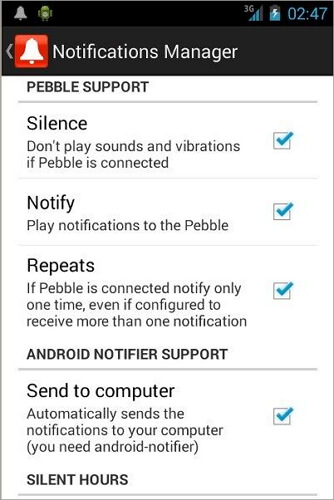
2. Menedżer powiadomień Lite
Ta aplikacja jest pionierem w klasie menedżerów powiadomień Androida. Za pomocą tej aplikacji możesz być całkowicie beztroski, nawet jeśli zapomniałeś włączyć urządzenie w trybie cichym. Dzięki tej aplikacji możesz zarządzać dźwiękiem i alertami różnych aplikacji według własnego uznania. I tak jak wspomniałem, wszystkie szczegóły dotyczące segregowania aplikacji według ważności, ta aplikacja powiadomi Cię dokładnie zgodnie z Twoimi preferencjami. Możesz łatwo monitorować kalendarz swojego urządzenia i mieć pewność co do wydarzeń, które mają nastąpić w najbliższej przyszłości. Poza tym możesz łatwo dostosować głośność powiadomień i alertów. W rzeczywistości możesz tworzyć dodatkowe profile głośności zgodnie z harmonogramem.
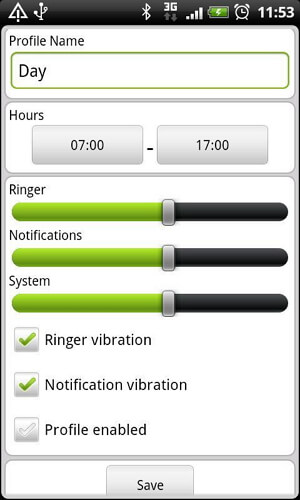
3. Powiadomienia wyłączone
Przy wyłączonych powiadomieniach możesz dodać wiele profili i jednym kliknięciem wybrać jeden z nich, aby zablokować powiadomienia. Automatycznie wyłącza również powiadomienia po zainstalowaniu aplikacji. Znalezienie aplikacji jest również łatwe dzięki wyszukiwaniu nazwy w pasku wyszukiwania. Aplikacja posiada trzy tryby: domyślny, roboczy i nocny. Jeśli zdecydujesz się pracować w nocy, powiadomienia wyłączą się automatycznie lub z wibracją. Chociaż niektórzy zgłaszali, że przestanie działać, jeśli zmienisz ROM, ta aplikacja jest prosta i szybka w użyciu.
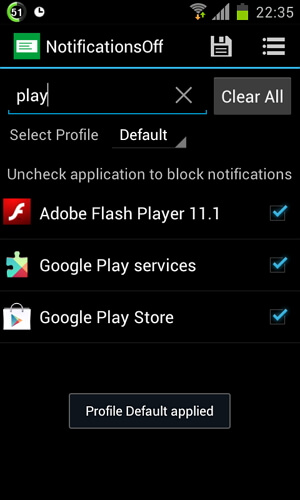
Część 2: Jak wyłączyć powiadomienia bez żadnego narzędzia?
Jednak wiele razy te powiadomienia mogą wydawać się trochę zbyt irytujące. Robi się bardzo denerwujące, gdy wiesz, że powiadomienia, które otrzymujesz, nie są nawet przydatne. Możesz je całkowicie wyłączyć na swoim urządzeniu z Androidem. Oto jak to robisz.
Krok 1. Oddziel i segreguj aplikacje na podstawie ich ważności.
Gdy zaczniemy prowadzić Cię z ustawieniami, musisz spojrzeć na aplikacje, które pobrałeś na swoje urządzenie i wybrać te, o których naprawdę musisz pamiętać przez cały czas. Dla ułatwienia możesz podzielić je na trzy kategorie:
- Bardzo ważne: chcesz za wszelką cenę otrzymywać powiadomienia z tych aplikacji. Muszą one obejmować wibracje, odznaki, dźwięki i wszystko inne. Usługa krótkich wiadomości wraz z komunikatorami internetowymi, służbową pocztą e-mail, kalendarzem i aplikacjami z listą rzeczy do zrobienia zazwyczaj należą do tej kategorii.
- Mniej ważne: ta lista zawiera te aplikacje, których czasami używasz, ale nie chcesz, aby od czasu do czasu przeszkadzały Ci powiadomienia. Te aplikacje zazwyczaj obejmują sieci społecznościowe, takie jak Facebook, Twitter i komunikatory internetowe.
- Bezużyteczne: ta kategoria to te, dla których chcesz całkowicie wyłączyć powiadomienia. Składają się z gier i rzadko używanych aplikacji.
Krok 2. Wyłącz powiadomienia z każdej kategorii zgodnie z ich ważnością.
Wszystkie aplikacje na Androida mają możliwość indywidualnego zarządzania ustawieniami powiadomień. Dlatego, aby dostosować ustawienia powiadomień dla konkretnej aplikacji, musisz zmienić ustawienia powiadomień zgodnie z ustalonymi kategoriami.
Bardzo ważne: Powiadomienia powinny być WŁĄCZONE dla wszystkiego w tej kategorii, ponieważ chcesz, aby były widoczne na pasku stanu, wydawały dźwięk i wibrowały, abyś był na bieżąco z nimi za każdym razem. Weźmy za przykład krótkie wiadomości. Otwórz krótkie wiadomości-Ustawienia-Powiadomienia.
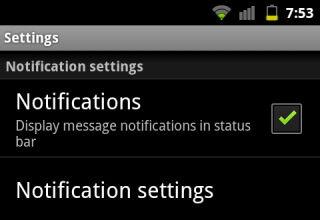
Mniej ważne: w przypadku aplikacji z tej kategorii chcesz włączyć powiadomienia, ale nie chcesz, aby wibrowały.
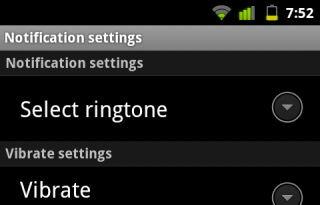
Bezużyteczne: w przypadku aplikacji tutaj możesz całkowicie wyłączyć powiadomienia. Podobnie jak to, co robisz z bardzo ważnymi, po prostu wyłącz powiadomienia.
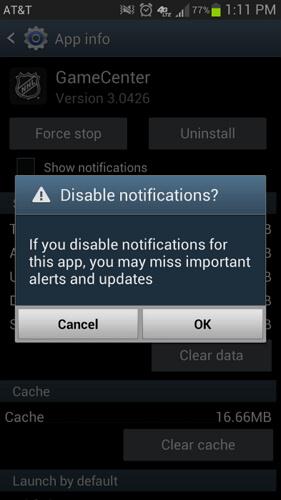
Część 3: Zarządzaj powiadomieniami dla aplikacji na Androida w jednym miejscu
Jeśli chcesz tylko pobrać dowolne aplikacje do zarządzania powiadomieniami Androida, możesz kliknąć odpowiedni link pobierania w Części 1 . Aby zrobić więcej, możesz zwrócić się do Dr.Fone - Menedżer telefonu (wersja Windows i Mac). Umożliwia wygodne i łatwe instalowanie, odinstalowywanie, eksportowanie, przeglądanie i udostępnianie aplikacji do zarządzania powiadomieniami.

Dr.Fone - Menedżer telefonu (Android)
Kompleksowe rozwiązanie do wygodnego i łatwego zarządzania dowolnymi aplikacjami z komputera
- Przesyłaj pliki między Androidem a komputerem, w tym kontakty, zdjęcia, muzykę, SMS-y i inne.
- Proste sposoby instalowania, odinstalowywania, eksportowania, przeglądania i udostępniania aplikacji do zarządzania powiadomieniami.
- Zarządzaj, eksportuj/importuj swoją muzykę, zdjęcia, filmy, kontakty, SMS-y, aplikacje itp.
- Przenieś iTunes na Androida (na odwrót).
- Zarządzaj swoim urządzeniem z Androidem na komputerze.
- W pełni kompatybilny z systemem Android 8.0.
Poniższy ekran pokazuje, jak łatwo odinstalować aplikacje za pomocą tego narzędzia.

Wskazówki dotyczące Androida
- Niewiele osób wie o funkcjach Androida
- Tekst na mowę
- Alternatywy dla Android App Market
- Zapisz zdjęcia z Instagrama na Androida
- Najlepsze strony do pobierania aplikacji na Androida
- Sztuczki na klawiaturze Androida
- Scal kontakty na Androidzie
- Najlepsze aplikacje zdalne dla komputerów Mac
- Znajdź zgubione aplikacje na telefon
- iTunes U na Androida
- Zmień czcionki Androida
- Obowiązki dla nowego telefonu z Androidem
- Podróżuj z Google Now
- Alarmy alarmowe
- Różni menedżerowie Androida






Daisy Raines
Redaktor personelu